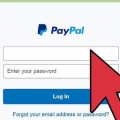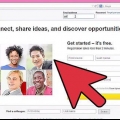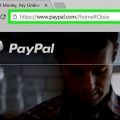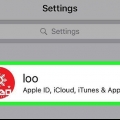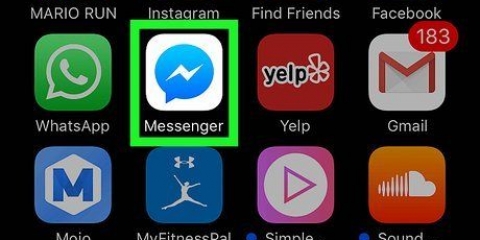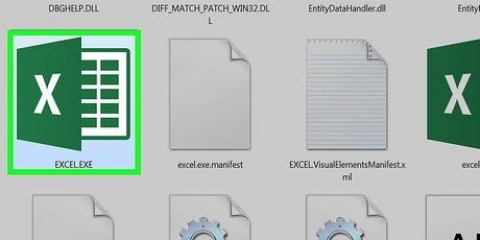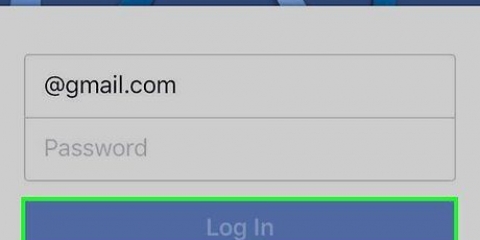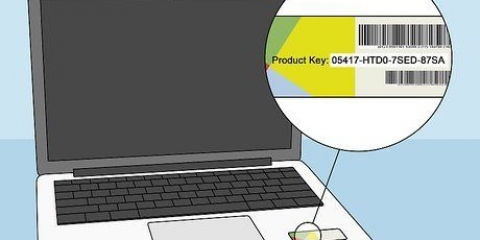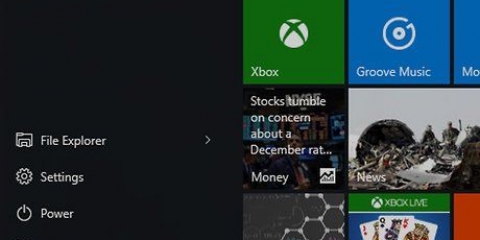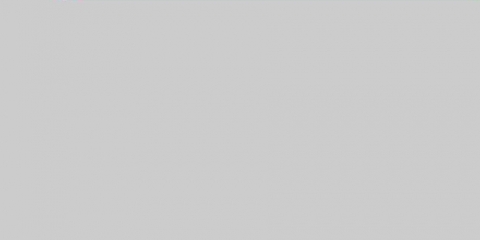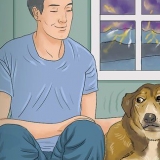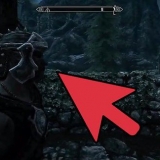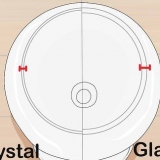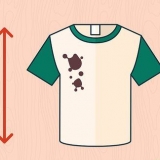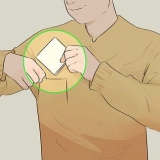Avbryta en betald pandora-prenumeration
Den här artikeln kommer att lära dig hur du avbryter en betald prenumeration på Pandora så att du kan avbryta dina månatliga betalningar. Att säga upp en prenumeration på Pandora är ganska komplicerat eftersom det kräver att du använder den plattform du använde när du registrerade dig hos Pandora, men det är möjligt.
Steg
Metod1 av 5: Via Pandoras hemsida

1. Öppna Pandora. Gå till https://www.Pandora.se/ i en webbläsare. Om du är inloggad på ditt Pandora-konto kommer detta att öppna Pandoras webbplats med ditt kontonamn (eller e-postadress) i det övre högra hörnet på sidan.
- Om du inte är inloggad på ditt Pandora-konto, klicka på "Logga in" i det övre högra hörnet, skriv sedan in din e-postadress och lösenord och klicka på "Logga in".
- Kom ihåg att den här metoden bara fungerar om du är inloggad på Pandora med din dator via Pandoras webbplats.

2. Klicka på din profilikon i det övre högra hörnet på sidan. En rullgardinsmeny visas.
Du kan också se ditt namn eller din e-postadress här.

3. Klicka påinställningar. Det här alternativet finns i rullgardinsmenyn. Detta öppnar sidan Inställningar för ditt konto.

4. Klicka påPrenumeration. Det här alternativet finns till vänster på sidan.

5. Klicka påÄndring av plan. Detta kommer att visa din Pandora-prenumerationsinformation.

6. Klicka påAvbryt prenumeration på botten av sidan. Beroende på din webbläsare kan du behöva scrolla ner för att se den.
Om du inte ser det här alternativet är du förmodligen inloggad på Pandora via en annan plattform (t.ex. på en smartphone eller via Amazon). Du måste använda den plattformen för att stoppa Pandora.

7. Ange ditt lösenord när du uppmanas. Detta är lösenordet du använder för att logga in på Pandora.

8. Följ alla instruktioner på skärmen för att bekräfta. Vanligtvis bekräftar du att du anger ditt lösenord i föregående steg att du vill avsluta ditt Pandora-konto, men om du blir ombedd att fylla i ett frågeformulär eller klicka på ytterligare alternativ måste du göra det för att avsluta kontot.
Ja Pandora-prenumerationen kommer att förbli aktiv till slutet av den aktuella faktureringsperioden.
Metod 2 av 5: Via Apple ID på iPhone

1. Öppna Inställningar
från din iPhone. För att göra detta trycker du på appikonen Inställningar, som liknar en grå ruta med kugghjul.
2. Tryck på ditt Apple-ID. Detta är det översta objektet på sidan Inställningar.

3. TryckiTunes & App Store i mitten av sidan.

4. Tryck på ditt Apple-ID överst på iTunes-sidan & App Store`. Detta kommer att ta upp en popup-meny.

5. TryckVisa Apple-id i popup-menyn.

6. När du uppmanas, ange ditt Apple ID-lösenord eller Touch ID. Ange lösenordet du använder för att logga in på ditt Apple ID-konto eller skanna ditt Touch ID-fingeravtryck. Detta öppnar Apple ID-sidan.

7. TryckPrenumerationer på botten av sidan. Vissa iPhones kräver att du rullar nedåt för att se det här alternativet.

8. Välj detPandora prenumeration. Detta öppnar Pandoras prenumerationssida.

9. TryckAvbryt prenumeration på botten av sidan.

10. Följ alla instruktioner på skärmen för att bekräfta. När du har bekräftat att du vill säga upp din Pandora-prenumeration kommer din fakturering inte att förnyas under följande period.
Din Pandora-prenumeration kommer att förbli aktiv till slutet av den aktuella faktureringsperioden.
Metod 3 av 5: Via Google Play på Android

1. Öppna
Google Play Butik för din Android. Tryck på appikonen för Google Play Butik, som liknar en mångfärgad triangel.
2. Tryck☰ i det övre vänstra hörnet av skärmen. Detta kommer att ta upp en pop-out-meny.

3. Tryckkonto. Det här alternativet finns i pop-out-menyn, även om du kanske måste rulla ner pop-out-menyn först.

4. TryckPrenumerationer på sidan "Konto". Detta kommer att visa en lista över dina nuvarande prenumerationer, inklusive Pandora.

5. TryckANNULLERA under rubriken "Pandora" eller "Pandora Music".

6. Följ alla instruktioner på skärmen för att bekräfta. När du har slutfört uppsägningsprocessen kommer Pandora inte längre automatiskt att förnya din prenumeration i början av en ny faktureringsperiod.
Din Pandora-prenumeration kommer att förbli aktiv till slutet av den aktuella faktureringsperioden.
Metod 4 av 5: Via Amazon på Kindle Fire

1. Öppna sidan Appar. Den här fliken finns på startskärmen.

2. TryckLagra på appsidan. Du kan behöva scrolla ner för att hitta det här alternativet. Detta öppnar Kindle Fire Store-appen.

3. TryckMina prenumerationer i `Butik`-menyn.
Du kan behöva trycka på "⋮" på den här sidan först för att hitta "Mina prenumerationer".

4. TryckPandora i listan över aktuella prenumerationer.

5. Stäng av automatisk uppdatering. Tryck på den färgade "Auto-Renew"-omkopplaren för att stänga av Pandoras automatiska prenumerationsförnyelse.

6. Följ alla instruktioner på skärmen för att bekräfta. När uppsägningsproceduren har bekräftats kommer din Pandora-prenumeration inte längre att förnyas automatiskt.
Din Pandora-prenumeration kommer att förbli aktiv till slutet av den aktuella faktureringsperioden.
Metod 5 av 5: Via Roku

1. Öppna Roku .-hemsidan. För att göra detta, tryck på "Hem"-knappen (formad som ett hus) på din Roku .s fjärrkontroll.

2. Hitta Pandora-kanalen. Detta bör finnas på din Rokus startskärm, men du kan behöva rulla för att hitta det.
Du behöver inte öppna din Pandora-kanal för att avsluta din prenumeration.

3. Välj Pandora-kanalen. Använd din Roku-fjärrkontroll för att markera (öppna inte) Pandora-kanalen.

4. Tryck på den stjärnformade "Alternativ"-knappen på din Roku .-fjärrkontroll. Detta kommer att visa en meny.

5. VäljHantera prenumeration. Detta kommer att visa din Pandora-prenumerationsinformation.

6. VäljAvbryt prenumeration längst ner i informationsfönstret.

7. Följ alla instruktioner på skärmen. Du kommer sannolikt att bli ombedd att välja om du vill behålla kanalen på din Roku tills faktureringsperioden är över och du kan behöva ange ditt Pandora-lösenord. När du har slutfört dessa steg kommer din Pandora-prenumeration att avslutas.
Din Pandora-prenumeration kommer att förbli aktiv till slutet av den aktuella faktureringsperioden.
Tips
- Om du vill begära en återbetalning från Pandora, vänligen maila `[email protected]" med ämnet "Auto Renewal Refund". Återbetalningar är inte garanterade, men du kan få pengarna tillbaka om din prenumeration förnyas automatiskt precis innan du avslutade ditt konto.
Varningar
- Du kan inte säga upp ditt Pandora-abonnemang från Pandoras mobilapp och du kan inte använda en mobil webbläsare för att avbryta via Pandoras webbsida.
"Avbryta en betald pandora-prenumeration"
Оцените, пожалуйста статью